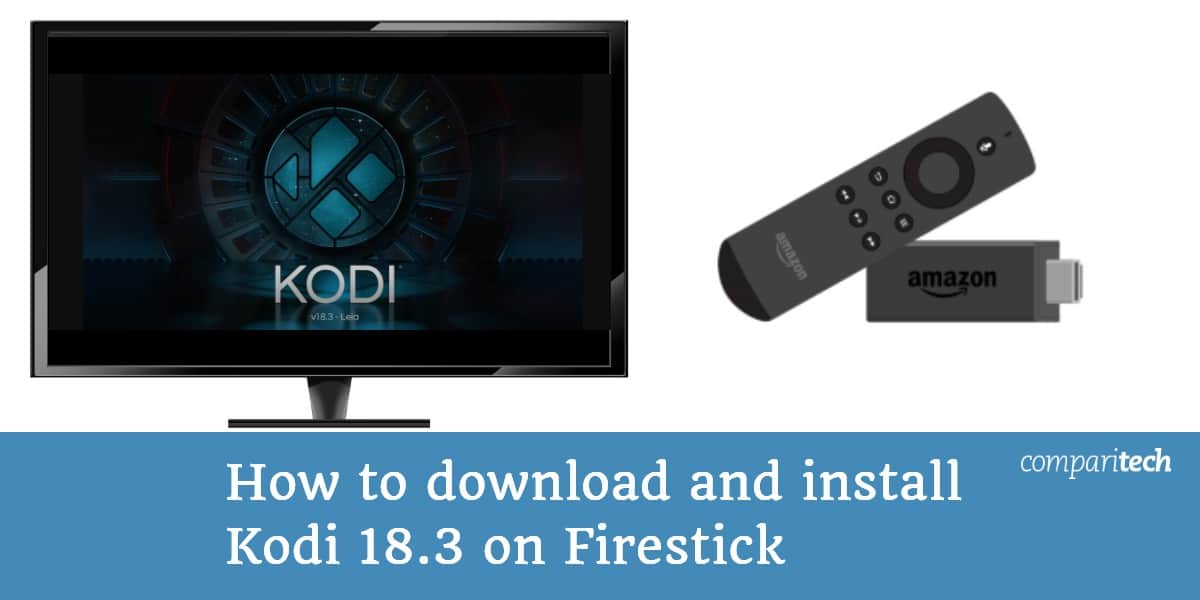
Der Amazon Store bietet Apps für eine Vielzahl von Streaming-Diensten an. Es kann jedoch schwierig sein, zu verfolgen, welche Sendungen in welchem Netzwerk angezeigt werden. Einige Apps sind nur in bestimmten Ländern verfügbar. Kodi vereinfacht die Dinge, da Sie alle Ihre Streaming-Addons an einem Ort anzeigen und Zugriff auf Dienste bieten können, die möglicherweise nicht im Amazon App Store verfügbar sind.
Das Problem ist, dass Kodi auch keine App im Amazon Store hat. Daher müssen Sie es manuell installieren. Dies ist jedoch einfacher als es sich anhört und dauert nur wenige Minuten. Erwähnenswert ist, dass Sie ein Gerät der 2. Generation oder neuer benötigen. Dies bedeutet, dass die folgenden Schritte funktionieren, solange Ihre Modellnummer nicht W87CUN ist.
Warnung: Kodi sollte nur für Inhalte verwendet werden, auf die Sie das gesetzliche Zugriffsrecht haben. Weder die Kodi Foundation noch Comparitech befürworten die Verwendung von Kodi zur Bekämpfung von Produktpiraterie.
Denken Sie daran: Verwenden Sie immer ein VPN mit Kodi
Ungeachtet Ihrer Meinung sind Ihre Online-Aktivitäten nicht privat. In der Tat können Ihr Internetdienstanbieter (ISP) und in einigen Fällen sogar die Regierung genau sehen, was Sie tun. Nach dem Herstellen einer Verbindung zu einem Virtual Private Network (VPN) ist Ihr Internetverkehr jedoch verschlüsselt und kann nicht gelesen werden. Dies verbessert nicht nur Ihre Privatsphäre, sondern verringert auch die Wahrscheinlichkeit, dass Ihr ISP Ihre Verbindung für häufiges Streaming drosselt.
Wir empfehlen IPVanish: Es handelt sich um einen schnellen, schlanken Dienst mit starker Sicherheit, Apps für alle gängigen Plattformen, einer Richtlinie für das Nicht-Protokollieren und angemessenen Entsperrungsfunktionen.
Installieren von Kodi 18.3 auf Amazon Firestick: Eine kurze Anleitung
Suchen Sie nach einer kurzen Übersicht über die Installation von Kodi 18.3 auf Amazon Fire-Geräten? Befolgen Sie einfach die folgenden Schritte:
- Lassen Sie zunächst die Installation von Apps aus unbekannten Quellen zu, sofern Sie dies noch nicht getan haben.
- Installieren Sie die Downloader-App aus dem Amazon App Store.
- Geben Sie “http://mirrors.kodi.tv/releases/android/arm/kodi-18.3-Leia-armeabi-v7a.apk” (ohne Anführungszeichen) in die Downloader-App ein und klicken Sie auf Gehen.
- Sobald der Download abgeschlossen ist, installieren Sie Kodi. Sie können jetzt mit dem Streaming beginnen.
Benötigen Sie ein bisschen mehr Hilfe? Kein Problem: Im Folgenden werden wir Sie Schritt für Schritt durch die Installation von Kodi Leia auf Ihrem Firestick oder Fire TV führen.
So installieren Sie Kodi 18.3 auf Firestick / Fire TV
Schritt 1: Ermöglichen der Installation von Apps aus unbekannten Quellen
Bevor wir Kodi auf Ihrem Firestick oder Fire TV installieren können, müssen wir zuerst die Installation von Apps aus unbekannten Quellen aktivieren. Diese Einstellung dient zum Schutz vor Anwendungen, die Malware enthalten. Da Kodi jedoch direkt von der offiziellen Website abgerufen wird, müssen Sie sich keine Sorgen machen. Wenn Sie möchten, können Sie diese Option nach der Installation von Kodi jederzeit wieder deaktivieren.
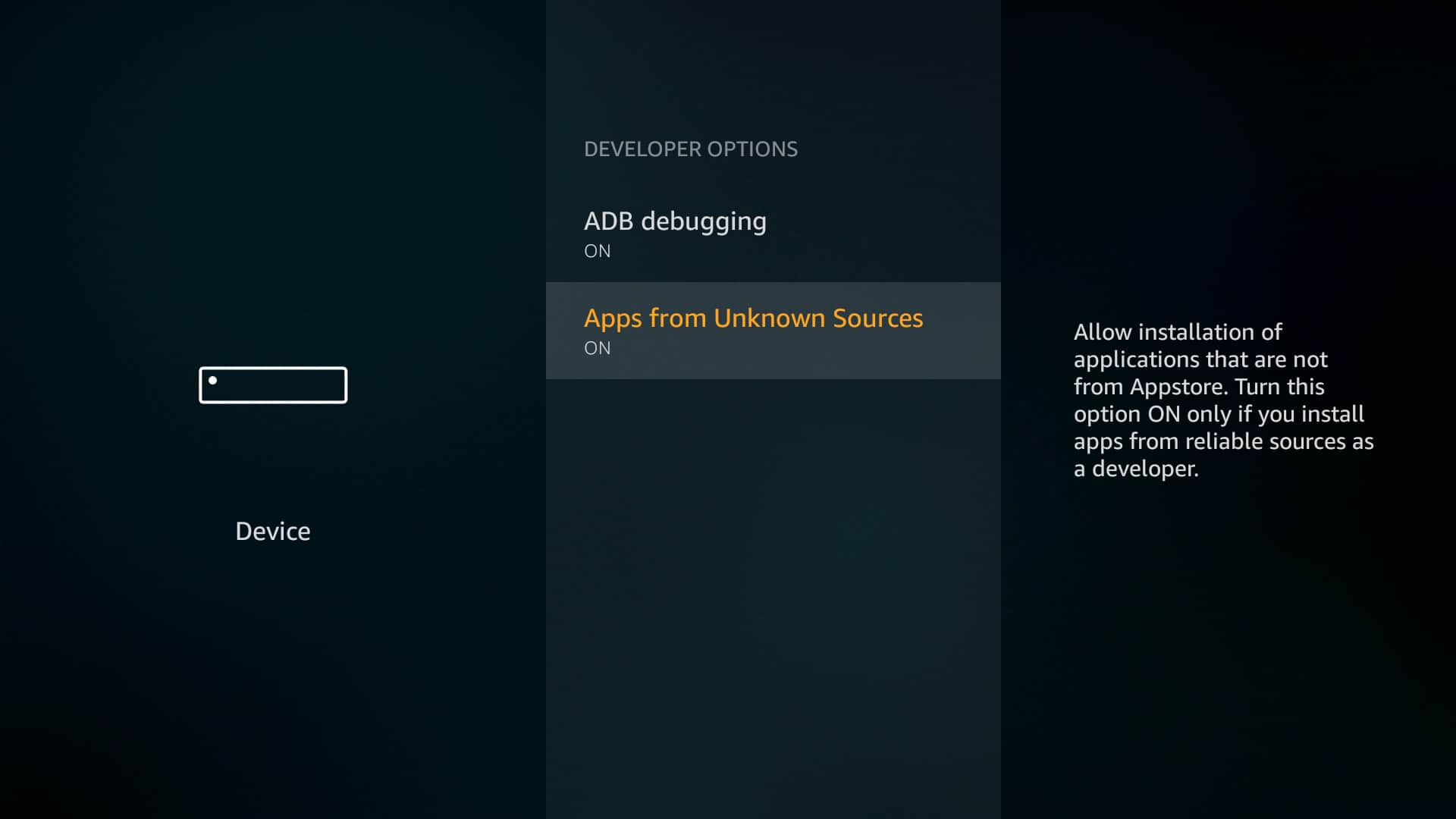
Klicken Sie auf dem Startbildschirm auf die Einstellungen in der Navigationsleiste oben. Blättern Sie als Nächstes zu Mein Feuerfernseher, dann wähle Entwickleroptionen im folgenden Menü. Von hier aus klicken Sie einfach auf Apps aus unbekannten Quellen. Hinweis: In einigen anderen Handbüchern wird empfohlen, das ADB-Debugging ebenfalls zu aktivieren. Dies ist jedoch nur erforderlich, wenn Sie beabsichtigen, Dateien manuell von Ihrem PC auf Ihren Fire TV / Firestick zu übertragen.
Schritt 2: Installieren der Downloader-App
Die einfachste Möglichkeit, Apps zu installieren, die nicht im Amazon Store verfügbar sind, bietet die Downloader-App. Mit dieser App können Sie die erforderliche .APK-Datei direkt herunterladen, ohne eine Remoteverbindung mit dem Firestick herstellen oder einen unhandlichen mobilen Webbrowser verwenden zu müssen.
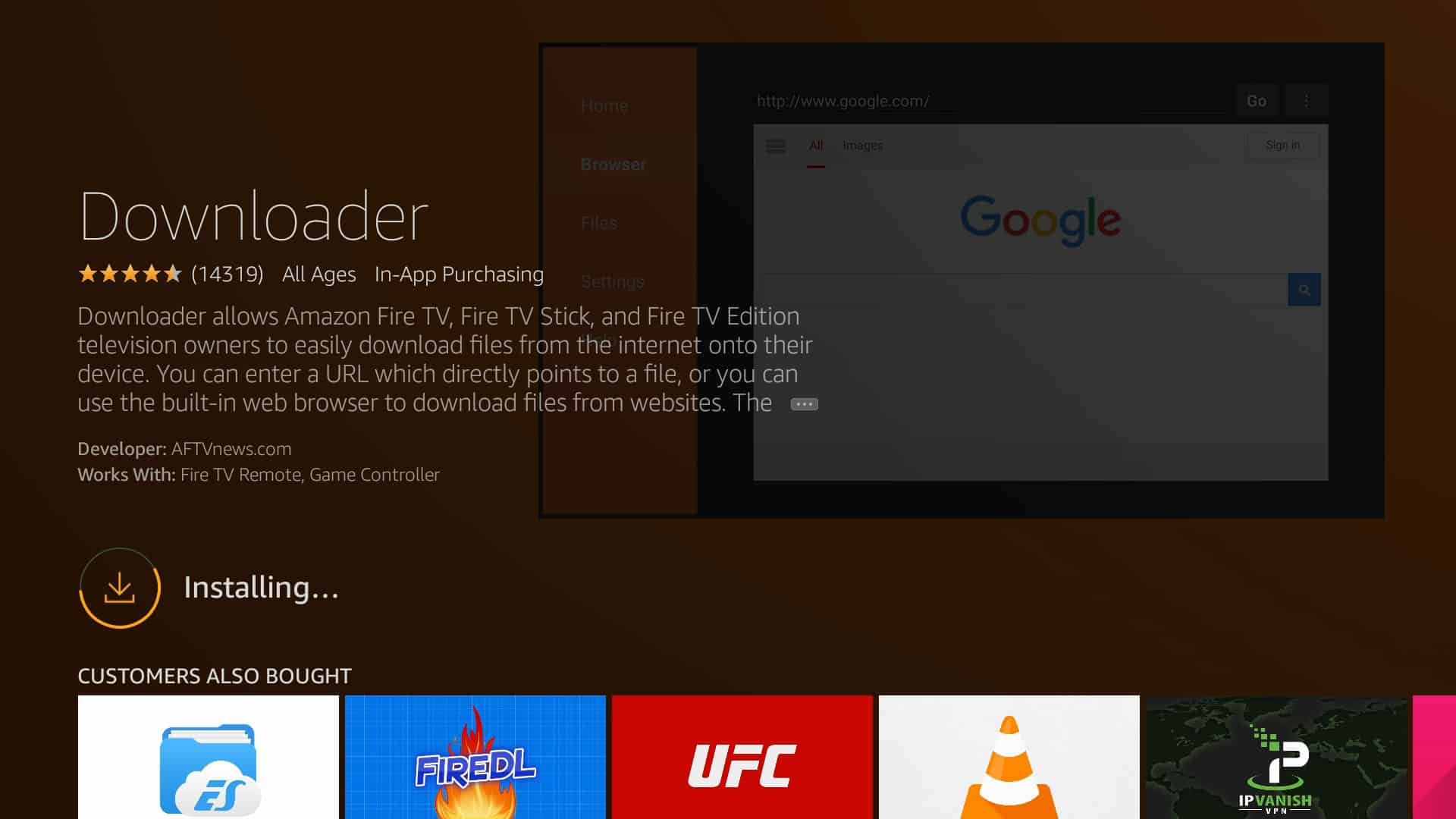
Wenn Ihre Fernbedienung über eine Mikrofontaste verfügt, können Sie diese einfach gedrückt halten und “Downloader” sagen, um direkt dorthin zu gelangen. Andernfalls müssen Sie zum Startbildschirm zurückkehren und auf der Fernbedienung die linke Maustaste drücken, um ein Suchfeld zu öffnen. Geben Sie nun “Downloader” (ohne Anführungszeichen) ein und klicken Sie auf “Suchen”. Wenn Sie fertig sind, klicken Sie auf Installieren Schaltfläche, um mit dem Herunterladen der App zu beginnen.
Schritt 3: Installieren von Kodi Leia 18.3 mit der Downloader-App
Laden Sie niemals .APK-Dateien von Hosts von Drittanbietern herunter. Manchmal packen böswillige Dritte legitime Apps mit Malware um und laden sie hoch, um die Leute dazu zu bringen, ihre eigenen Systeme zu infizieren. Die meisten seriösen Dienste bieten einen direkten .APK-Download auf ihrer Website an, sodass keine anderen Quellen verwendet werden müssen.
Die Downloader-App ist ziemlich selbsterklärend: Geben Sie einfach die Webadresse der Datei ein, die Sie herunterladen möchten, und klicken Sie auf Gehen. Eines der besten Dinge an Downloader ist seine Vielseitigkeit. Sie können damit nicht nur Kodi, sondern jede beliebige 32-Bit-App installieren. Klicken Sie zunächst in die Adressleiste, geben Sie die folgende Adresse ein (ebenfalls ohne Anführungszeichen) und klicken Sie auf Gehen Taste:
“Http://mirrors.kodi.tv/releases/android/arm/kodi-18.3-Leia-armeabi-v7a.apk”
Der Download von Kodi beginnt nun und sobald dies abgeschlossen ist, wird eine Liste der Berechtigungen angezeigt, die die App ausführen muss. Wenn Ihnen alles überdurchschnittlich erscheint, klicken Sie auf Installieren.
Schritt 4: Verwenden und Konfigurieren von Kodi
Tatsächlich ist nur sehr wenig Konfiguration erforderlich, da Kodi gut mit dem Firestick zusammenarbeitet. Wahrscheinlich möchten Sie jedoch einige zusätzliche Kodi-Repositorys und -Addons installieren. Wir empfehlen außerdem, das Indigo-Tool zu installieren, da dies nicht nur die routinemäßige Wartung erleichtert, sondern auch die Installation von Addons direkt von Github ermöglicht, anstatt Zip-Dateien herunterladen und später im Dateisystem des Firesticks finden zu müssen.
Kann ich Probleme bekommen, wenn ich Kodi verwende??
Kodi ist von Natur aus nicht illegal. Schließlich handelt es sich nur um eine Media Center-Anwendung. Die Zielgruppe der Software war jedoch zu Unrecht eine kleine Gruppe von Entwicklern, die Addons erstellen, mit denen Benutzer lizenzierten Inhalt frei streamen können. Wenn Sie nur offizielle Addons verwenden, gibt es keinen Grund, warum Sie in Schwierigkeiten geraten würden.
Wie können Sie also feststellen, ob ein Addon offiziell ist oder nicht? Wenn Sie sich anmelden müssen, der Name des Addons nur der Name eines Streaming-Dienstes ist oder nur Inhalte aus einem Netzwerk anbietet, besteht eine gute Chance, dass Sie ein offizielles Addon verwenden.
Wenn ein Addon hingegen behauptet, Dutzende von Premium-TV-Kanälen oder kürzlich veröffentlichten Filmen anzubieten, ist es mit ziemlicher Sicherheit nicht lizenziert. Streams von Drittanbietern sind in der Regel ohnehin von sehr geringer Qualität. Wenn Sie bedenken, dass inoffizielle Addons mit höherer Wahrscheinlichkeit entführt werden (wie wir es bei MetalKettle und 13Clowns erlebt haben), wird deutlich, dass es sich nicht lohnt, nicht lizenzierte Addons zu verwenden.
So aktualisieren Sie Kodi auf Amazon Firestick oder Fire TV
Leider gibt es keine Möglichkeit, seitlich geladene Apps automatisch zu aktualisieren. Es ist jedoch schnell und einfach, eine neue Version von Kodi zu installieren. Zunächst müssen wir Kodi vollständig deinstallieren. Drücken Sie dazu die Menütaste auf Ihrer Fernbedienung und drücken Sie bis zum Ihre Apps und Kanäle Zeile erscheint. Drücke den Alles sehen und scrollen Sie durch die Liste, bis Sie Kodi finden. Bewegen Sie nun den Mauszeiger darüber, drücken Sie die Menütaste und wählen Sie Deinstallieren.
Als Nächstes benötigen wir die .APK-Adresse für die neueste Version von Kodi. Besuchen Sie dazu https://kodi.tv/download auf einem anderen Gerät und klicken Sie auf das Android-Symbol, da dies das Betriebssystem ist, das Fire TV-Geräte verwenden. Klicken Sie nun mit der rechten Maustaste auf die ARMV7A (32 Bit) und wählen Sie Link Adresse kopieren (Der Wortlaut kann je nach verwendetem Browser geringfügig abweichen.) Fügen Sie diese Adresse irgendwo ein und geben Sie sie in die Adressleiste der Downloader-App von Firestick oder Fire TV ein.
Immernoch verloren? Lesen Sie unseren Kodi 18.3-Leitfaden
Es ist wichtig zu beachten, dass Kodi nur für den Zugriff auf Inhalte verwendet werden sollte, auf die man das legale Zugriffsrecht hat. Es ist jedoch bekannt, dass der Amazon Store nicht alle Streaming-Dienste anbietet und es schwierig sein kann, den Überblick darüber zu behalten, welche Sendungen in welchem Netzwerk verfügbar sind. Kodi bietet eine Lösung, indem es alle Streaming-Addons an einem Ort anzeigt und den Zugriff auf Dienste ermöglicht, die möglicherweise nicht im Amazon App Store verfügbar sind. Obwohl Kodi keine App im Amazon Store hat, ist die manuelle Installation einfach und dauert nur wenige Minuten. Es ist jedoch wichtig zu beachten, dass ein Gerät der 2. Generation oder neuer benötigt wird. Um Ihre Privatsphäre zu schützen und die Wahrscheinlichkeit zu verringern, dass Ihr ISP Ihre Verbindung für häufiges Streaming drosselt, empfehlen wir die Verwendung eines VPNs wie IPVanish. Die Installation von Kodi 18.3 auf Amazon Firestick ist einfach und erfordert nur wenige Schritte. Es ist jedoch wichtig, die Installation von Apps aus unbekannten Quellen zu aktivieren, bevor Sie beginnen.